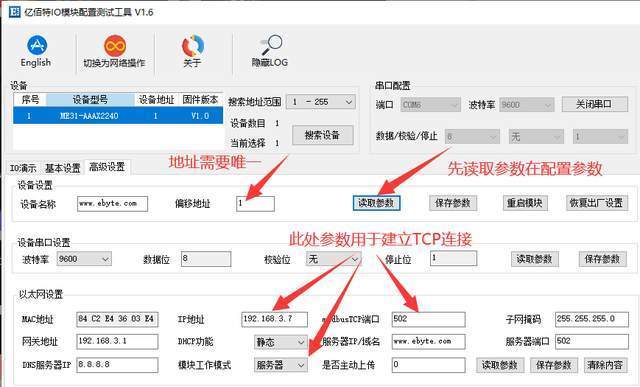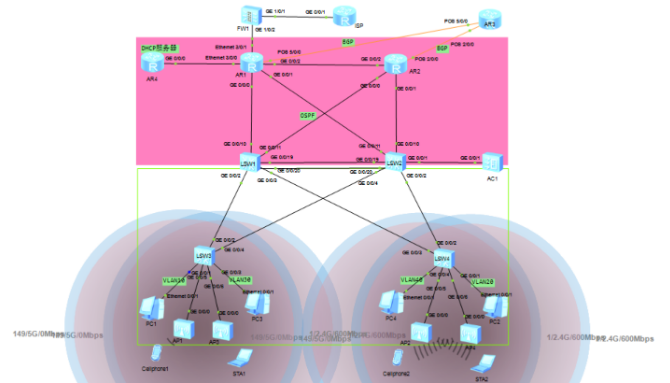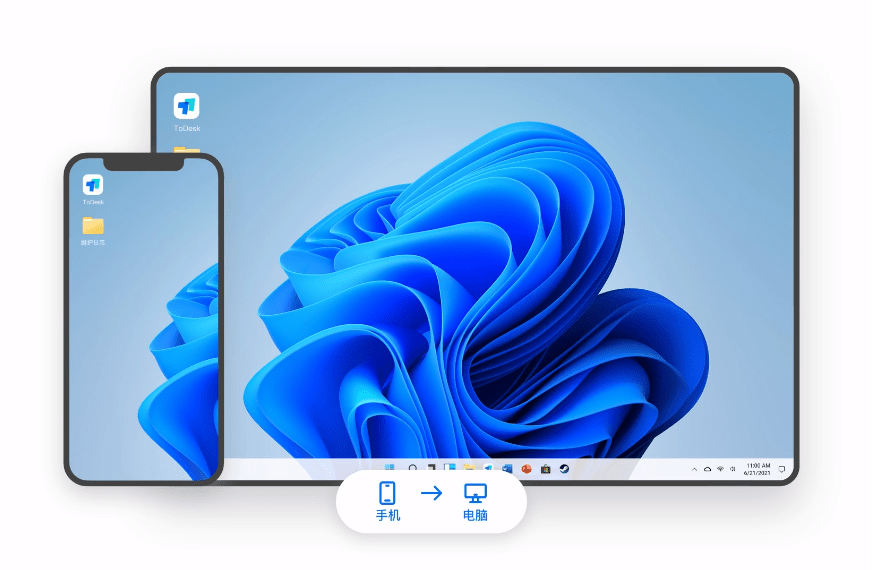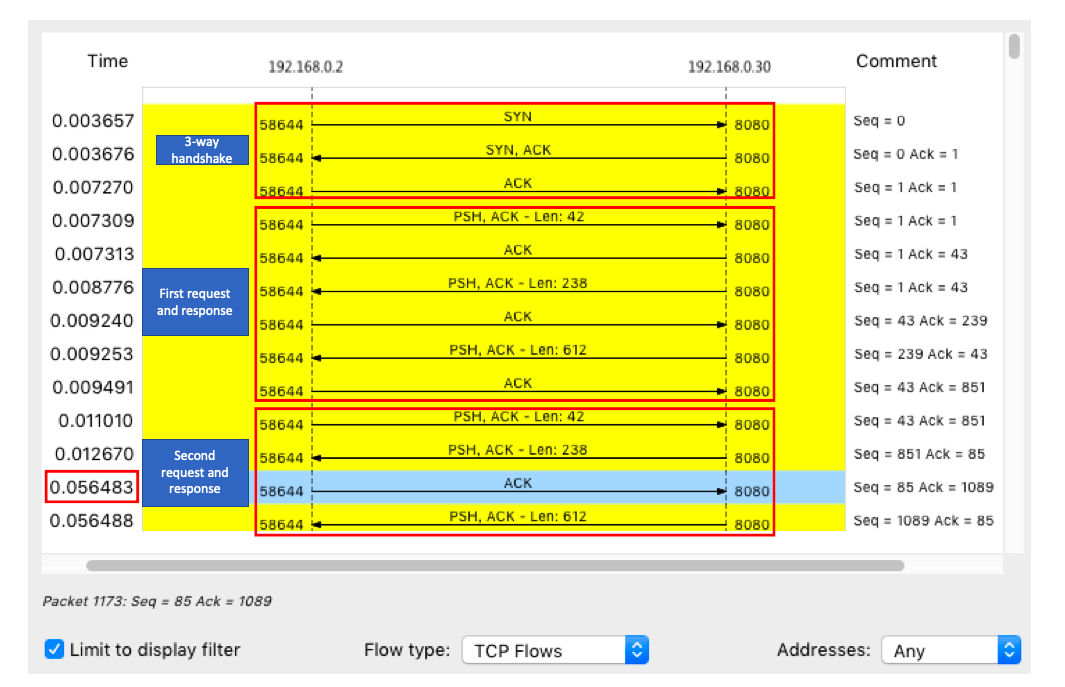有使用windows8的过程中,有些网友遇到了无法上网的问题,提示windows8笔记本连接wifi受限怎么办.导致这个问题的原因有多种,下面小编就教下大家windows8笔记本连接wifi受限的解决方法.更多教你win10免费升级win11系统的方法_小白一键重装系统官网参考小白重装网
1.按下windows8.1桌面下的Win+X组合键,打开菜单设置选项,然后选择打开网络连接选项。
2.打开“网络连接”后,在无线网络名称中点击鼠标右键,然后点击“状态”。
3.进入无线网络状态设置后,依次点击无线网络属性。打开无线网络属性后,切换到顶部的安全选项,然后点击底部的先进设置。
4.最后,在高级设置中,钩住为此网络启用联邦信息处理标准的选项。完成后,点击底部确定并保存。
5.这样,Windows8.1连接wifi限制的问题已经解决,并且您可以再次愉快地上网~。
如何安装win11?看这里,直接安装无需顾虑微软推送的升级限制